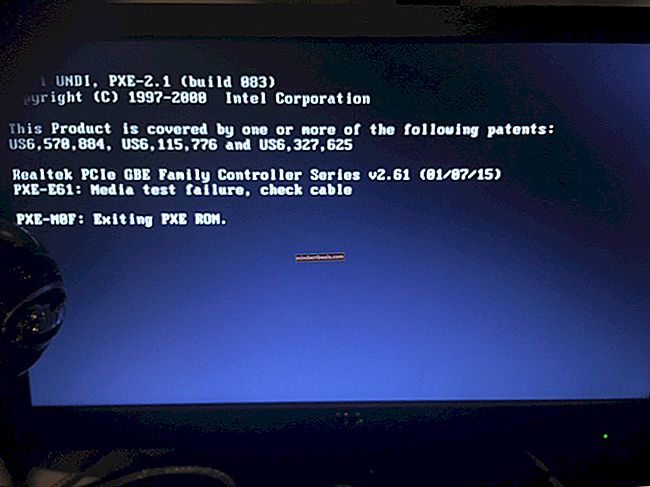Hvordan dele skjermen på Windows 10
Vi bruker sjelden ett program av gangen. Vi skriver kanskje et brev mens e-postprogrammet vårt kjører i bakgrunnen sammen med et par nettleservinduer. Windows har alltid prøvd å gjøre multitasking-opplevelsen vår så hyggelig som mulig, og den blir bedre med tiden.
Husker du gamle dager da du kan høyreklikke på oppgavelinjen og velge å flislegge vinduer vertikalt eller horisontalt?
Windows 10 har brakt denne funksjonaliteten til et helt nytt nivå. Snap windows-funksjonen er slått på som standard. For å sikre at den blir snudd PÅ, Gå til Kontrollpanel > Senter for enkel tilgang> Gjør det lettere å fokusere på oppgaver og sørg for atGjør det enklere å administrere windows er sjekket.
Med snap-funksjonen kan du dra hvilket som helst vindu til venstre eller høyre kant av skjermen. Så snart musepekeren berører skjermkanten, vil du se en blits som indikerer at du er klar til å feste vinduet. Slipp museknappen, og vinduet tar pent halvparten av skjermen.

Fest ett vindu til den tomme halvdelen av skjermen, og du vil ha Windows 10-skjermen pent delt i to halvdeler. Du kan til og med dele Windows 10-skjermen i fire deler. Åpne fire vinduer, høyreklikk på oppgavelinjen og velg Vis vinduer side om side.

Tastatursnarvei til delt skjerm i Windows 10
Det er hurtigtasten som gjør det å knekke vinduer veldig kult. Velg et vindu og hold nede Windows-nøkkel Venstre pil. Vinduet ditt tar venstre halvdel av skjermen. Gjør det samme med et annet vindu, høyre pil denne gangen, og du vil ha to vinduer pent ordnet side om side. Spill med hurtigtaster, så tar du tak i den.
Venstre pil. Vinduet ditt tar venstre halvdel av skjermen. Gjør det samme med et annet vindu, høyre pil denne gangen, og du vil ha to vinduer pent ordnet side om side. Spill med hurtigtaster, så tar du tak i den.